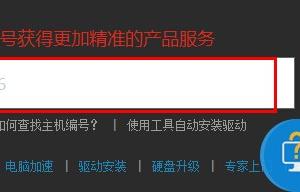2007版ppt怎样用选择窗格工具 ppt2007选择窗格工具的使用技巧
发布时间:2017-05-20 14:38:36作者:知识屋
2007版ppt怎样用选择窗格工具 ppt2007选择窗格工具的使用技巧 调出“选择窗格”工具的方法。
1.在“开始”菜单中,
2.选中任何一个对象,然后选择“格式”菜单,如图所示位置。

“选择窗格”在PPT动画制作中的作用。
1.方便选择对象
只要在选择窗格中单击该对象名称,则选中对象。即使该对象被遮盖也没有关系。
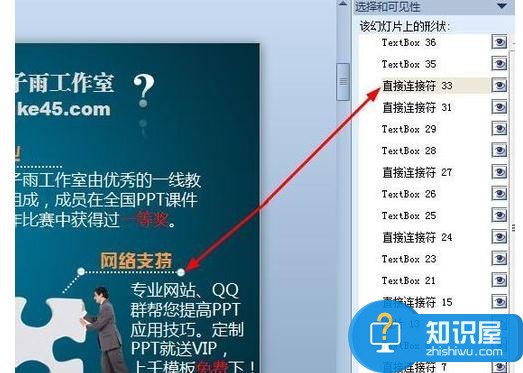
2.临时隐藏对象。如图所示,单击对象右侧对应的“小眼睛”就可以临时隐藏/显示该对象了。
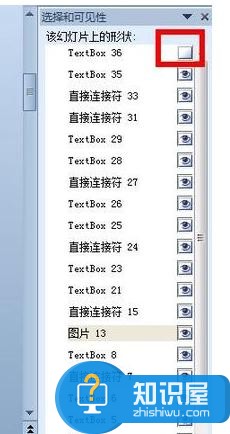
3.调整对象的层级。以往,我们调整对象的层级是通过右键单击对象,选择“置于顶层”之类的来实现,繁琐不说更关键的是不直观。通过“选择窗格”我们可以清楚的看出该对象所在的层级位置了,调整也很方便。
(免责声明:文章内容如涉及作品内容、版权和其它问题,请及时与我们联系,我们将在第一时间删除内容,文章内容仅供参考)
知识阅读
软件推荐
更多 >-
1
 一寸照片的尺寸是多少像素?一寸照片规格排版教程
一寸照片的尺寸是多少像素?一寸照片规格排版教程2016-05-30
-
2
新浪秒拍视频怎么下载?秒拍视频下载的方法教程
-
3
监控怎么安装?网络监控摄像头安装图文教程
-
4
电脑待机时间怎么设置 电脑没多久就进入待机状态
-
5
农行网银K宝密码忘了怎么办?农行网银K宝密码忘了的解决方法
-
6
手机淘宝怎么修改评价 手机淘宝修改评价方法
-
7
支付宝钱包、微信和手机QQ红包怎么用?为手机充话费、淘宝购物、买电影票
-
8
不认识的字怎么查,教你怎样查不认识的字
-
9
如何用QQ音乐下载歌到内存卡里面
-
10
2015年度哪款浏览器好用? 2015年上半年浏览器评测排行榜!